כנראה אחד המעצבנים ביותר של עדכונים OS Windows 7 זה ב- Program Compatibility Assistant. כמעט בכל פעם להתקין יישום במערכת זו (במיוחד כשמדובר יישומים ישנים יותר מאשר במערכת) לאחר סיום ההתקנה, באותו חלון "פורח" באמצע של המסך מזהיר אותנו כי "ייתכן שהתוכנית הזו לא הייתה installנערך נכון"(אשר, אכן, יכול להיות נכון לפעמים, אבל לך בכל פעם שאתה קורה? פעם? פעמים? לא?).

אם זה מפריע לך מתי Windowsיש לכם ספק לגבי ההתקנה הנכונה של היישומים בהם אתם משתמשים / בודקים, רעיון טוב יהיה שבת ב- Program Compatibility Assistant כדי למנוע מעצבן להופיע הודעה.
איך יכול להשבית ב- Program Compatibility Assistant?
ב- Program Compatibility Assistant זה יכול להיות נכה על ידי ביצוע שתי שיטות מאוד פשוט, אחד כרוך בשינוי ב שירותי מערכת (השיטה זמינה עבור משתמשים של כל הגירסאות Windows 7) ואחד על ידי ביקור בעורך המדיניות הקבוצתית (התכונה אינה זמינה למשתמשים Windows 7 פרימיום הבית).
1. תוכנית השבת תאימות עוזר שירותים באמצעות
- להיכנס services.msc in חיפושמאתר Start Menu ולתת Enter
- אז לזהות ברשימה המוצגת שירות ב- Program Compatibility Assistant
- לחץ עליו פעמיים ולאחר מכן לחץ על עצור ובחר שבת בתפריט הנפתח לצד סוג הפעלה
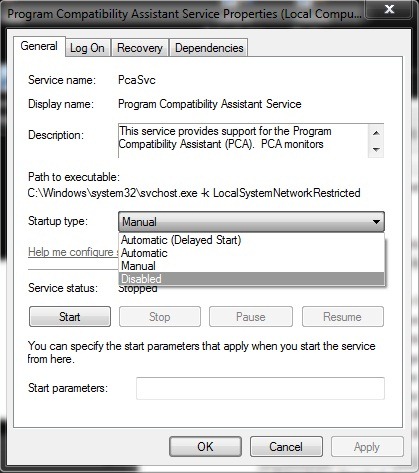
- קליק OK
2. שבת ב- Program Compatibility Assistant באמצעות מדיניות קבוצתית מקומי עורך
- להיכנס gpedit.msc in חיפושמאתר Start Menu ולתת Enter
- נווט תצורת משתמש> תבניות ניהול> Windows רכיבים> תאימות יישומים
- בחלונית הימנית, תחת הגדרת, לחץ לחיצה כפולה על בטל ב- Program Compatibility Assistant
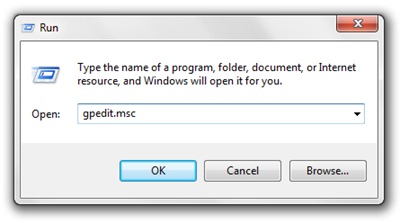
- לבחור לנכים ולחץ על OK
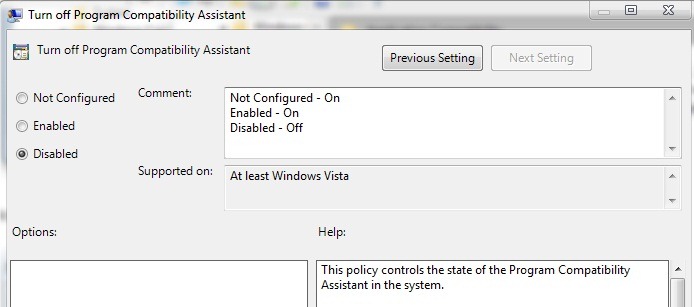
הערה: תואם Windows Vista. כדי להפעיל מחדש בצע את אותם שלבים ובחר Enabled (ב- gpedit) או Manual / Automatic (in services).